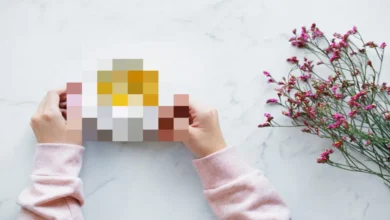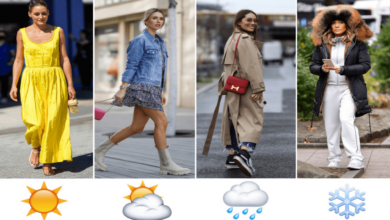SC YouTube PiP
Raggirare i blocchi di Google ed utilizzare il Picture-in-Picture di iOS 14 anche con YouTube tramite un semplicissimo Shortcuts!
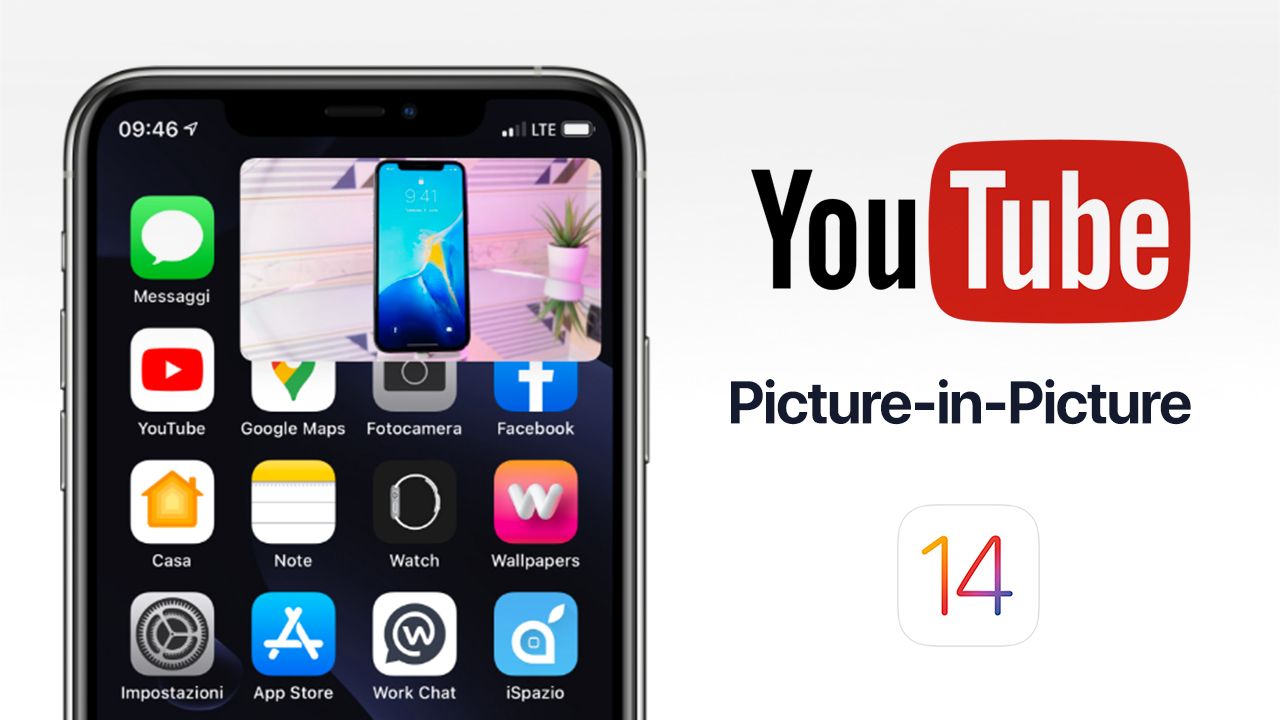
Questa soluzione abilita la modalità PiP per i video YouTube solo se aperti da Safari
Cosa è il PiP?
Il picture-in-picture, per chi non lo sapesse, abilita una finestra fluttuante all’interno della quale possiamo continuare a guardare il video anche quando usciamo dall’applicazione che lo trasmette. Utilizzandolo su YouTube, potremo ascoltare musica o guardare video mentre avviamo ed utilizziamo altre applicazioni sullo schermo. Il video verrà riprodotto all’interno di una finestrella che potremo spostare liberamente sullo schermo e potremo anche ridimensionare.
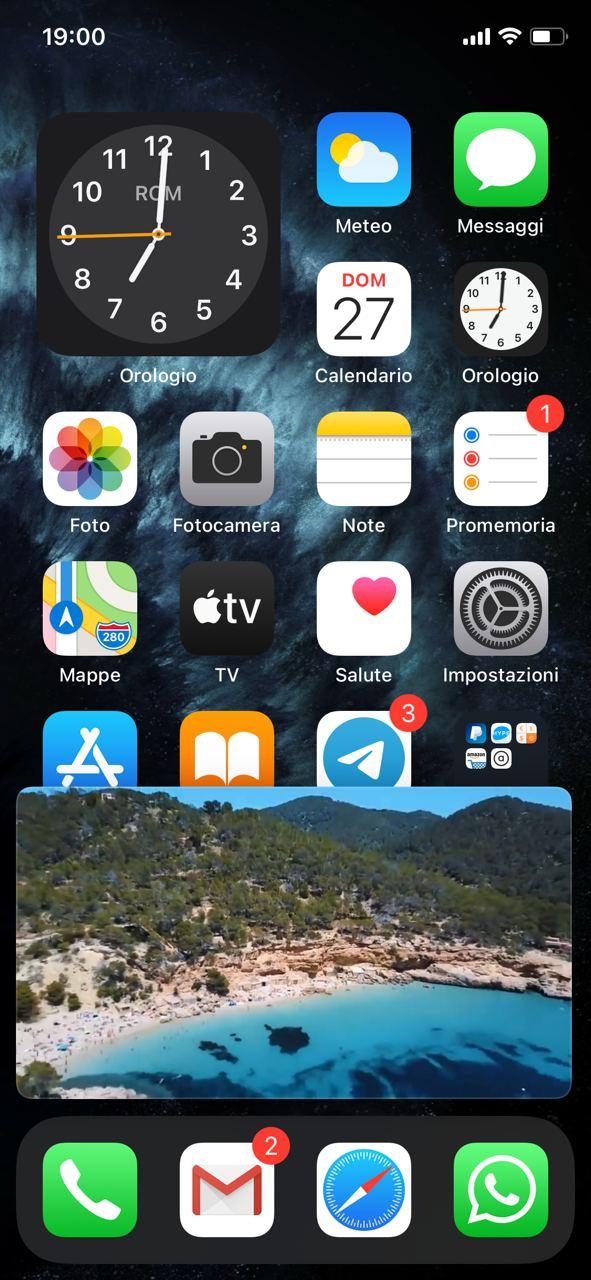
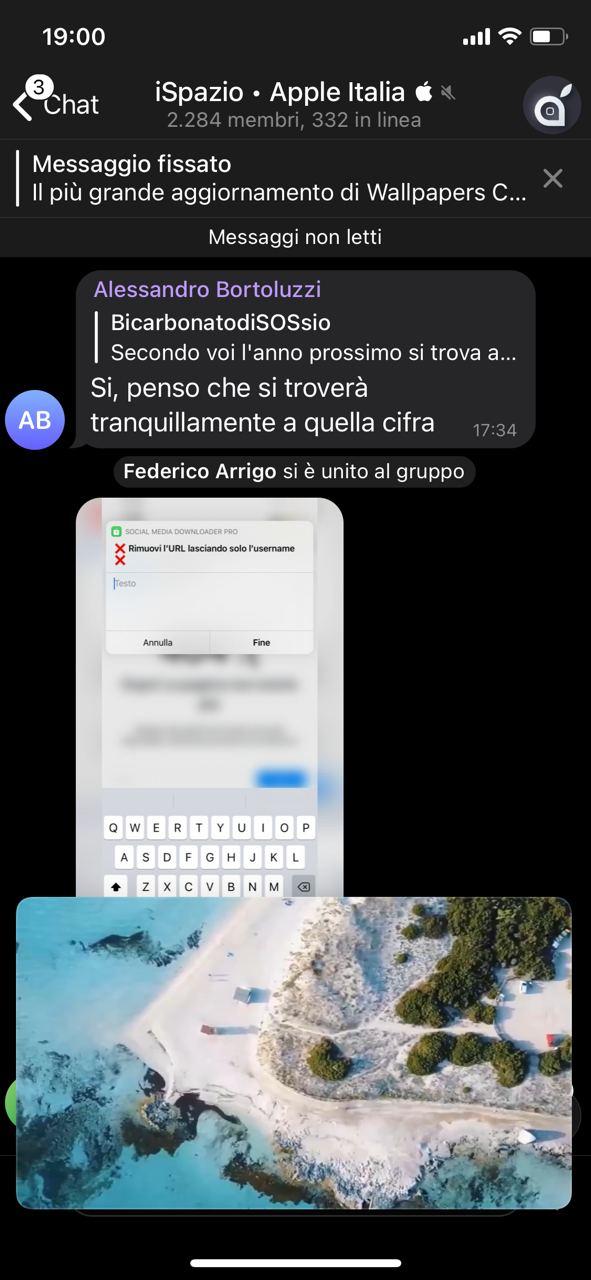
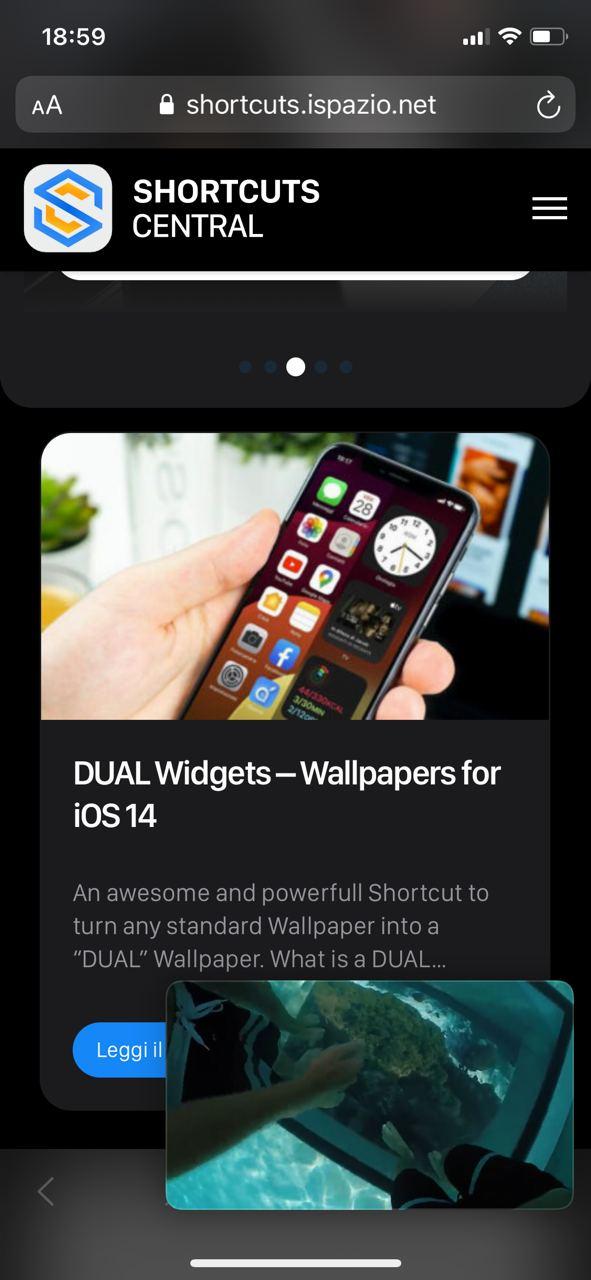
Come posso utilizzare questo Shortcuts?
Basterà scaricare questo semplice shortcuts di poche azioni e seguire questi passaggi:
- Collegarsi su YouTube tramite Safari.
- Cercare il video interessato e cliccare quello che più ci interessa.
- Cliccare le due “aA” sul lato sinistro dell’url e inserire la modalità desktop.
- Avviare normalmente la riproduzione e successivamente premere il tasto per il PiP in alto a sinistra.
- Cliccare il tasto per la condivisione del video, sulla barra in basso, e cliccare il nostro Shortcuts, SC YouTube PiP, per avviarne l’esecuzione.
- Mostrata la spunta di fine esecuzione, chiudere il menu di condivisione e premere nuovamente Play sul video e, quando sei nuovamente in modalità schermo intero, clicca sulla modalità PiP. Magicamente il video potrà essere visualizzato in PiP!
Piccolo video-guida: